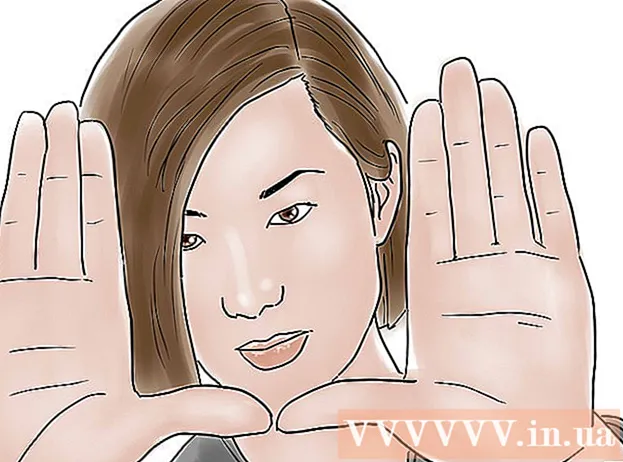![[RESSOURCES] - Vider le cache de son navigateur](https://i.ytimg.com/vi/sQ8aitqIf7s/hqdefault.jpg)
Contenu
Votre navigateur Web enregistre toujours des informations sur les pages Web que vous visitez sur votre ordinateur ou appareil mobile afin que vous puissiez charger les pages plus rapidement la prochaine fois que vous visitez, ou naviguer facilement vers des pages Web avec mêmes images sans avoir à retélécharger plusieurs fois. Parfois, la mémoire stockée peut vous empêcher de voir le contenu mis à jour ou rencontrer des problèmes fonctionnels lorsque le contenu stocké est incompatible avec le contenu actuel. Vous pouvez corriger les erreurs du navigateur en libérant l'espace de stockage. Cet article vous guidera sur la façon d'effacer la mémoire sur les navigateurs Web populaires et est accompagné d'illustrations pour que vous puissiez mieux comprendre.
Vous pouvez visiter whatbrowser.org pour déterminer la version de votre navigateur.
Pas
Méthode 1 sur 18: versions Chrome 10+

Ouvrez les paramètres dans le navigateur Chrome. Cliquez sur l'icône de menu dans le coin supérieur droit du navigateur. Cliquez sur Paramètres en bas du menu.- Un moyen plus rapide d'ouvrir les paramètres consiste à appuyer sur une combinaison de touches Contrôle+⇧ Maj+Effacer sur PC, et ⇧ Maj+⌘ Commande+Effacer si vous avez un Mac.

Dans la section Paramètres, sélectionnez "Afficher les paramètres avancés... "(Afficher les paramètres avancés ...) se trouve en bas de la section des paramètres.
Allez dans la section Confidentialité et sélectionnez «Effacer les données de navigation».

Sélectionnez "Images et fichiers mis en cache". Décochez tous les éléments restants pour éviter de supprimer votre historique de navigation, les cookies et autres fonctionnalités que vous souhaitez conserver. Choisissez «Effacer les éléments suivants de» pour choisir «Depuis le début» (Le début des temps).
Cliquez sur "Effacer les données de navigation". Alors vous avez terminé! publicité
Méthode 2 sur 18: versions 1 à 9 de Chrome
Une fois votre navigateur ouvert, sélectionnez Outils "Outils" (l'icône de la clé dans le coin supérieur droit de l'écran) puis cliquez sur Options, sur Mac c'est Préférences.
Dans l'onglet Sous la capuche, sélectionnez l'élément Effacer les données de navigation... (Effacer les données de navigation ...).
Sélectionnez l'élément Effacer la mémoire (vider le cache).
Vous pouvez également sélectionner la durée pendant laquelle vous souhaitez effacer la mémoire en sélectionnant Effacer les données de cette période barre de menu.
Clique dessus Effacer les données de navigation. publicité
Méthode 3 sur 18: Safari sur iOS, iPhone et iPad
Cliquez sur Paramètres depuis la page d'accueil.
Faites défiler vers le bas jusqu'à ce que vous voyiez «Safari."Appuyez dessus pour ouvrir la page Options.
Sélectionnez «Effacer les cookies et les données». Une boîte de dialogue apparaîtra. Continuez à sélectionner «Effacer les cookies et les données» pour confirmer votre demande. publicité
Méthode 4 sur 18: Safari sur Mac OS X
Après avoir ouvert le navigateur, cliquez sur le menu Safari et choisissez Mémoire claire... (Vider le cache ...).
Cliquez sur Effacer (vide). publicité
Méthode 5 sur 18: Safari sous Windows
Après avoir ouvert votre navigateur, cliquez sur l'icône d'engrenage dans le coin supérieur droit de l'écran.
Cliquez sur "Réinitialiser Safari". Une boîte de dialogue apparaîtra.
Sélectionnez "Supprimer toutes les données du site Web" au bas de la boîte de dialogue. Cochez ou décochez les éléments que vous souhaitez réinitialiser.
Cliquez sur "Réinitialiser". publicité
Méthode 6 sur 18: versions 9, 10 et 11 d'Internet Explorer
Après avoir ouvert votre navigateur, cliquez sur l'icône d'engrenage dans le coin supérieur droit de l'écran pour ouvrir le menu Réglages. Ensuite, sélectionnez l'élément sécurité et Supprimer l'historique de navigation ... (Supprimer l'historique de navigation ...).
- Vous pouvez utiliser des combinaisons de touches Ctrl+⇧ Maj+Effacer pour ouvrir la fenêtre Effacer l'historique de navigation.
Choisir Fichiers Internet actuels (fichiers Internet temporaires). Vous avez besoin décoché tous les autres articles, en particulier l'article Conserver les données du site Web Favoris. Cette option permet de supprimer les sites Web de vos dossiers Favoris, ce qui est nécessaire pour que la mémoire soit complètement effacée.
appuie sur le bouton Supprimer (Supprimer) Il est situé près du bas de la fenêtre pour procéder au processus d'effacement (le navigateur nettoie la mémoire en supprimant les fichiers actuels).
Cela prendra un certain temps pour terminer le processus. Après cela, vous avez terminé d'effacer la mémoire du navigateur Internet Explorer 9! publicité
Méthode 7 sur 18: Internet Explorer version 8
Après avoir ouvert le navigateur, cliquez sur le menu Outils. Ou frappez une combinaison Ctrl+⇧ Maj+Effacer pour ouvrir la fenêtre Supprimer l'historique de navigation (ignorez l'étape 2)
Clique dessus Effacer l'historique de navigation... (Supprimer l'historique de navigation ...).
Choisir Fichiers Internet temporaires (fichiers Internet temporaires).
appuie sur le bouton Supprimer (Supprimer) près du bas de la fenêtre pour supprimer les fichiers actuels (le navigateur I.E supprimera vos archives).
Le paramètre efface la mémoire chaque fois qu'Internet Explorer est désactivé. Si vous souhaitez que votre navigateur supprime automatiquement la mémoire après chaque utilisation, désactivez la fenêtre «Supprimer l'historique de navigation», sélectionnez «Options Internet» dans le menu Outils. , puis cliquez sur «Supprimer l'historique de navigation à la sortie».
- Remarque: IE8 a une "fonction" pour enregistrer les cookies après avoir effacé votre mémoire si vous sélectionnez "Enregistrer les données du site Web Favoris". Si vous avez juste besoin d'effacer la mémoire, vous voudrez désélectionner cet élément!
Méthode 8 sur 18: Internet Explorer 7
Ouvrez IE 7 et sélectionnez le menu Outils. Cliquez sur sélectionner Supprimer l'historique de navigation Au sommet.
Dans l'élément Fichiers Internet actuels (fichiers Internet temporaires), choisissez Supprimer les fichiers... (Supprimer les fichiers ...).
Choisir D'accord (Oui) lorsque vous voyez une boîte de dialogue demandant une confirmation.
Vous pouvez également effacer la mémoire des pages Web récemment consultées. Appuyez sur la combinaison de touches Ctrl sur le clavier et appuyez sur F5 ou le bouton Actualiser (le bouton carré de la barre d'outils en face des flèches). publicité
Méthode 9 sur 18: Firefox 4
Accédez à "Effacer l'historique récent":
- Si sur votre ordinateur, sélectionnez le menu "Firefox" dans le coin supérieur gauche de l'écran. Ensuite, sélectionnez la flèche droite à côté de "Historique>", puis sélectionnez "Effacer l'historique récent".
- Ou utilisez des combinaisons de touches Ctrl+⇧ Maj+Effacer pour ouvrir la fenêtre d'historique récent.
- Sur Mac, dans le menu Outils, sélectionnez "Effacer l'historique récent ..."
- Ou utilisez des combinaisons de touches ⇧ Maj+⌘ Commande+Effacer.
- Si sur votre ordinateur, sélectionnez le menu "Firefox" dans le coin supérieur gauche de l'écran. Ensuite, sélectionnez la flèche droite à côté de "Historique>", puis sélectionnez "Effacer l'historique récent".
Assurez-vous que «Détails» est développé, sélectionnez «Cache» dans la liste et décochez tous les autres éléments.

Au bar "Plage de temps à effacer", sélectionnez "Tout".
Choisir "Effacer maintenant (Effacer maintenant)". Le processus sera terminé. Attendez un moment et vous avez terminé de nettoyer la mémoire pour Firefox! publicité
Méthode 10 sur 18: Firefox 30+

Cliquez sur le bouton dans le coin gauche de la barre d'outils:
Sélectionnez le bouton "Options" (Options) (la roue des icônes). La boîte de dialogue des options apparaît.

Sélectionnez Avancé puis sélectionnez l'onglet "Réseaux".
Cliquez ensuite sur "Effacer maintenant" dans la section "Contenu Web mis en cache".
Une autre façon de nettoyer la mémoire consiste à appuyer sur une combinaison de touches Ctrl+⇧ Maj+Effacer pour ouvrir la fenêtre d'historique récent.
- Sur un Mac, vous pouvez appuyer sur ⇧ Maj+⌘ Commande+Effacer.
Assurez-vous que l'élément "Détails" est développé, puis sélectionnez "Cache" dans la liste et décochez tous les autres éléments.
Dans l'élément "Plage de temps à effacer", sélectionnez "Tout".
Choisir "Effacer maintenant (Effacer maintenant)". L'ordinateur fonctionnera pendant un certain temps pour terminer le processus.
Vous avez donc nettoyé avec succès la mémoire de Firefox! publicité
Méthode 11 sur 18: Firefox 33
Appuyez sur le bouton Menu ("bouton hamburger" - un bouton avec trois lignes horizontales) puis sélectionnez Options.
- Si l'élément Options n'est pas dans la liste, cliquez sur Personnaliser et faites glisser l'élément Options de la liste des outils et fonctionnalités supplémentaires vers la barre de menus.
- Remarque: si vous utilisez la barre de menus, sélectionnez Outils puis sélectionnez Options à la place.
Firefox pour Mac: sur un Mac, sélectionnez Préférences dans le menu Firefox et continuez à suivre les instructions ci-dessous. Dans la fenêtre Options, sélectionnez l'onglet Confidentialité. Sous Historique, sélectionnez le lien pour supprimer l'historique récent.
- Si vous ne trouvez pas le lien, modifiez les paramètres de Firefox: préférences sur l'historique des mémos. Vous pouvez revenir aux paramètres personnalisés lorsque vous avez terminé. Dans la fenêtre Effacer l'historique récent, définissez l'élément Durée d'effacement: sur Tout. Au bas de la fenêtre, décochez tous les éléments sauf Mémoire (Cache).
Si vous souhaitez supprimer les données archivées, cliquez pour sélectionner les lignes correspondantes. Ils seront supprimés avec la mémoire à l'étape suivante.
- Vous ne voyez pas l'élément à sélectionner? Cliquez sur le bouton à côté de Détails. Cliquez sur le bouton Effacer maintenant. Lorsque la fenêtre Effacer l'historique récent disparaît, tous les fichiers en mémoire cache de votre navigateur Web sur Firefox seront supprimés.
- Si la mémoire Internet est volumineuse, la suppression de tous les fichiers prendra un certain temps. Soyez donc patient et attendez que le processus soit terminé.
- Pour les anciennes versions de Firefox, en particulier de Firefox 4 à Firefox 33, le processus d'effacement de la mémoire est similaire, mais essayez de mettre à jour Firefox vers la dernière version si possible.
Méthode 12 sur 18: Android
Ouvrez un navigateur.
Cliquez sur la touche Menu.
Appuyez sur le bouton "Plus d'options".
Cliquez sur "Setup".
Sélectionnez «Effacer le cache». Vous verrez un menu de vérification. Appuyez à nouveau sur «OK» ou «Effacer la mémoire» (selon la version de votre téléphone) pour terminer le processus. publicité
Méthode 13 sur 18: Opéra
Après avoir ouvert le navigateur, sélectionnez "Paramètres" (Paramètres) et sélectionnez "Supprimer les données privées" (Supprimer les données privées).
Sélectionnez l'option "Supprimer tout le cache". Ne cochez pas les éléments que vous ne souhaitez pas supprimer.
- Si vous ne souhaitez pas supprimer les cookies, les mots de passe enregistrés, etc., veuillez décocher ces éléments dans la liste.
Cliquez sur "Supprimer". publicité
Méthode 14 sur 18: Mozilla SeaMonkey
Après avoir ouvert votre navigateur, allez dans le menu "Edition" et sélectionnez "Préférences".
Dans la liste de gauche, sélectionnez "Avancé" et sélectionnez "Mémoire" (Cache).
Appuyez sur le bouton "Effacer le cache". publicité
Méthode 15 sur 18: Konqueror
Après avoir ouvert le navigateur, sélectionnez le menu Réglages et choisissez Configurer Konqueror (Configurer Konqueror).
Faites défiler la liste et sélectionnez Mémoire (cache).
Choisir Vider le cache. publicité
Méthode 16 sur 18: BlackBerry 6.0
Dans le navigateur BlackBerry, appuyez sur le bouton BlackBerry.
Sélectionnez l'option (Options).
Sélectionnez "Mémoire" (Cache).
Cliquez sur "Effacer maintenant". publicité
Méthode 17 sur 18: Safari sur OS X Yoesmite
Ouvrez le navigateur Safari.
En haut du menu, sélectionnez «Safari».
Sélectionnez «Effacer tout l'historique et toutes les données du site Web».
- Méthode 2: cet article mentionne 2 méthodes. Cependant, la première méthode n'est plus efficace.
Méthode 18 sur 18: Utilisez Ccleaner
Ccleaner - Il s'agit d'un outil de maintenance informatique qui vous permet de scanner et d'effacer la mémoire de votre navigateur et les cookies. Lancez l'outil, sélectionnez l'onglet Nettoyeur et sélectionnez Fichiers Internet temporaires dans le navigateur que vous utilisez. publicité
avertissement
- La suppression de la mémoire du navigateur n'est PAS la même chose que la suppression des cookies. Veuillez consulter l'article sur la suppression des cookies dans votre navigateur pour plus d'informations.
Conseil
- Vous pouvez utiliser Portable Firefox à partir d'une clé USB pour stocker des données (mémoire, cookies, etc.) sur votre appareil mobile, et non sur le disque dur de votre ordinateur.
- Si vous le souhaitez, vous pouvez désactiver complètement la mémoire dans le panneau des préférences en sélectionnant «ne pas se souvenir de l'historique» ou en naviguant de manière anonyme. La mémoire est utilisée pour accélérer l'accès au Web en chargeant des données à partir de la mémoire au lieu de les recharger à partir de zéro. Cependant, vous ne remarquerez pas beaucoup de différence si vous utilisez une connexion Internet haut débit.
- Voir plus d'articles sur l'utilisation de Ccleaner.
- Vous pouvez vous référer à l'article sur la façon de supprimer les cookies sur votre navigateur Web.